LINE ist mit mehr als 600 Millionen Nutzern eine der beliebtesten plattformübergreifenden sozialen Instant-Messenger-Anwendungen die es gibt. Wenn Sie auch ein aktiver LINE-Nutzer sind, dann wissen Sie vielleicht schon, dass es Möglichkeiten zum Verschieben, Sichern und Wiederherstellen unserer LINE-Chats gibt. Dennoch gibt es Zeiten, in denen Benutzer ihre LINE-Chats versehentlich löschen, nur um es hinterher zu bereuen. Die gute Nachricht ist, dass Sie den Verlauf des LINE-Chats trotzdem wiederherstellen können, wenn Sie dies wünschen. In diesem Beitrag werde ich Sie mit 3 verschiedenen Möglichkeiten vertraut machen, den LINE-Chatverlauf auf Android und iPhone zu sichern und wiederherzustellen.

Teil 1: Gibt es eine Möglichkeit, einen gelöschten LINE-Chatverlauf wiederherzustellen?
Kurz gesagt, ja - Sie können Ihren LINE-Chatverlauf wiederherstellen. Dazu benötigen Sie ein zuvor erstelltes LINE-Chat-Backup zur Wiederherstellung. Es gibt viele Möglichkeiten, Ihre LINE-Chats zu sichern, auf die ich später in diesem Beitrag eingehen werde. Für den Fall, dass Sie Ihre LINE-Chats gelöscht haben und keine Sicherungskopie haben, könnten die Dinge komplizierter werden. Es gibt zwar wenige Datenwiederherstellungs-Werkzeuge (für iOS und Android), aber die meisten von ihnen sind möglicherweise nicht in der Lage, die gelöschten LINE-Chats wiederherzustellen. Möglicherweise scannen sie das Gerät und lassen Sie die vorhandenen LINE-Chats wiederherstellen.
Deshalb empfiehlt es sich, immer ein LINE-Chat-Backup griffbereit aufzubewahren, damit Sie Ihre gelöschten Chats im Notfall leicht wiederherstellen können.
Teil 2: LINE-Chatverlauf auf iPhone (mit iCloud) wiederherstellen
Wenn Sie ein iOS-Gerät besitzen, können Sie ein Backup Ihrer LINE-Chats auf das verknüpfte iCloud-Konto mitnehmen. Im Idealfall können dort Ihre LINE-Chats, Kontakte und die ausgetauschten Anhänge gespeichert werden. Allerdings könnte dies eine beträchtliche Menge an Speicherplatz auf Ihrem iCloud-Konto beanspruchen, so dass Sie darauf ausreichend Platz zur Verfügung haben sollten. Wenn Sie LINE bereits auf Ihrem Gerät verwenden, löscht der Prozess auch die vorhandenen Daten auf Ihrem Gerät. Wenn Sie bereit sind, dann folgen Sie einfach diesen Schritten, um zu erfahren, wie Sie den LINE-Chatverlauf auf dem iPhone sichern und wiederherstellen können.
Schritt 1. Starten Sie zunächst die LINE-App auf Ihrem iPhone, gehen Sie zu deren Einstellungen > Chats > Chatverlauf sichern und tippen Sie auf "Jetzt sichern".
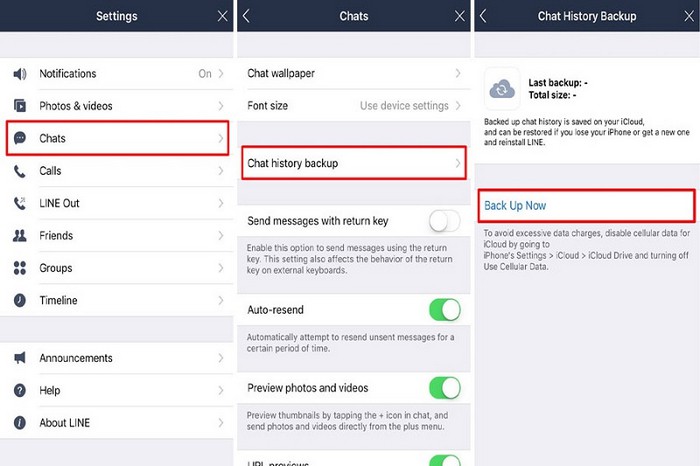
Schritt 2. Halten Sie eine stabile Internetverbindung aufrecht, da LINE ein Backup Ihrer Chats auf iCloud erstellen wird. Stellen Sie vorher sicher, dass ein aktives iCloud-Konto mit Ihrer Anwendung verknüpft wurde.

Schritt 3. Um den Chatverlauf von LINE auf dem gleichen oder dem neuen Gerät wiederherzustellen, müssen Sie LINE neu installieren. Gehen Sie außerdem zu dessen Einstellungen > iCloud und schalten Sie die Funktion iCloud Drive ein. Das Gerät sollte mit demselben iCloud-Konto verknüpft sein, in dem Ihre LINE-Sicherung gespeichert ist.
Schritt 4. Wie beim Start von LINE melden Sie sich in dasselbe Konto wie zuvor ein, um die Übertragung abzuschließen. Da die App die vorherige Sicherung erkennt, müssen Sie diese auf Ihrem Gerät zum Wiederherstellen wählen.

Teil 3: LINE-Chatverlauf auf Android (mit Google Drive) wiederherstellen
Genau wie beim iPhone gibt es auch auf einem Android-Gerät die Möglichkeit, den LINE-Chatverlauf zu sichern und wiederherzustellen. Sie können Ihre LINE-App mit Ihrem Google-Konto verbinden, wo Sie Ihre Chats speichern können. Vergewissern Sie sich vorher nur, dass auf Ihrem Google Drive genügend freier Speicherplatz für das LINE-Backup vorhanden ist. Gehen Sie folgendermaßen vor, um den LINE-Chatverlauf auf einem Android-Gerät zu sichern und wiederherzustellen:
Schritt 1. Starten Sie LINE auf Ihrem Android, gehen Sie zu dessen Einstellungen > Chats, und wählen Sie die Funktion zum Sichern und Wiederherstellen des Chatverlaufs.

Schritt 2. Tippen Sie von hier aus auf die Option, Ihre Chats auf Google Drive zu sichern. Sie können auch auf den Bereich Google-Konto tippen, um sicherzustellen, dass LINE mit einem entsprechenden Konto verbunden ist.

Schritt 3. Warten Sie eine Weile, da die Anwendung ein Backup Ihrer LINE-Chats im verknüpften Google-Konto vornimmt.
Schritt 4. Sobald dies erledigt ist, können Sie LINE neu oder auf einem anderen Android-Gerät installieren. Das neue Gerät sollte mit demselben Google-Konto verknüpft sein. Danach gehen Sie erneut auf dessen Einstellungen Sichern & Wiederherstellen und tippen auf "Wiederherstellen", um Ihre Chats wiederherzustellen.

Teil 4: Die beste Software, um LINE-Chatverlauf zu sichern & wiederherzustellen
Abgesehen von iCloud und Google Drive können Sie auch die Unterstützung eines speziellen Werkzeugs zur Sicherung und Wiederherstellung des LINE-Chatverlaufs in Anspruch nehmen. Auf diese Weise können Sie Ihre LINE-Chats direkt auf Ihrem Computer speichern und später auf demselben oder einem anderen Gerät wiederherstellen. Zu diesem Zweck können Sie die Hilfe von MobileTrans - WhatsApp übertragen in Anspruch nehmen. Mit nur einem Klick kann es Ihre LINE-Chats, Kontakte, Anhänge, usw. von Ihrem iPhone auf den lokalen Computer kopieren. Danach können Sie den LINE-Chatverlauf auf dem gleichen oder einem anderen iOS-Gerät wiederherstellen.
MobileTrans bietet auch eine schnelle und einfache Lösung zur Verwaltung von Daten anderer sozialen Apps wie WhatsApp, Viber, Kik und WeChat. Darüber hinaus können Sie mit MobileTrans auch eine plattformübergreifende Übertragung von Daten durchführen. Gehen Sie folgendermaßen vor, um den LINE-Chatverlauf mit MobileTrans von Ihrem Computer aus wiederherzustellen:
Schritt 1. Installieren und starten Sie die MobileTrans-Anwendung auf Ihrem System und auf der Startseite, gehen Sie zu dem Bereich WhatsApp übertragen. Gehen Sie in der Seitenleiste auf die Funktion LINE und klicken Sie auf "Sichern".

Schritt 2. Schließen Sie nun Ihr iPhone an das System an und warten Sie eine Weile, bis es automatisch erkannt wird. Sobald der Snapshot Ihres iPhones angezeigt wird, klicken Sie auf "Starten".

Schritt 3. Warten Sie einen Moment und stellen Sie sicher, dass Ihr iPhone mit Ihrem System verbunden bleibt, bis der Backup-Prozess abgeschlossen ist. Sie können die Verbindung am Ende trennen, nachdem Sie die Aufforderung erhalten haben.

Schritt 4. Um den LINE-Chatverlauf wiederherzustellen, schließen Sie Ihr Ziel-iPhone an und gehen Sie zum Abschnitt "Wiederherstellen" des LINE-Moduls.

Schritt 5. Wählen Sie das Backup aus und warten Sie eine Weile, da es auf dem iOS-Zielgerät wiederhergestellt wurde.

Unterm Strich:
Das war's! Nach dem Lesen dieses Guides sind Sie sicherlich in der Lage, den LINE-Chatverlauf wie ein Profi zu sichern und wiederherzustellen. Wie Sie sehen können, ist der einfachste Weg zur Sicherung und Wiederherstellung Ihrer LINE-Chats die Verwendung von MobileTrans. Damit können Sie Ihre LINE-Daten direkt auf Ihrem System speichern und später den LINE-Chatverlauf auf demselben oder einem anderen iOS-Gerät mit einem einzigen Klick wiederherstellen.
Weitere Artikel empfohlen:
Alle Kategorieren


MobileTrans - WhatsApp Übertragen




Bastian Günter
chief Editor